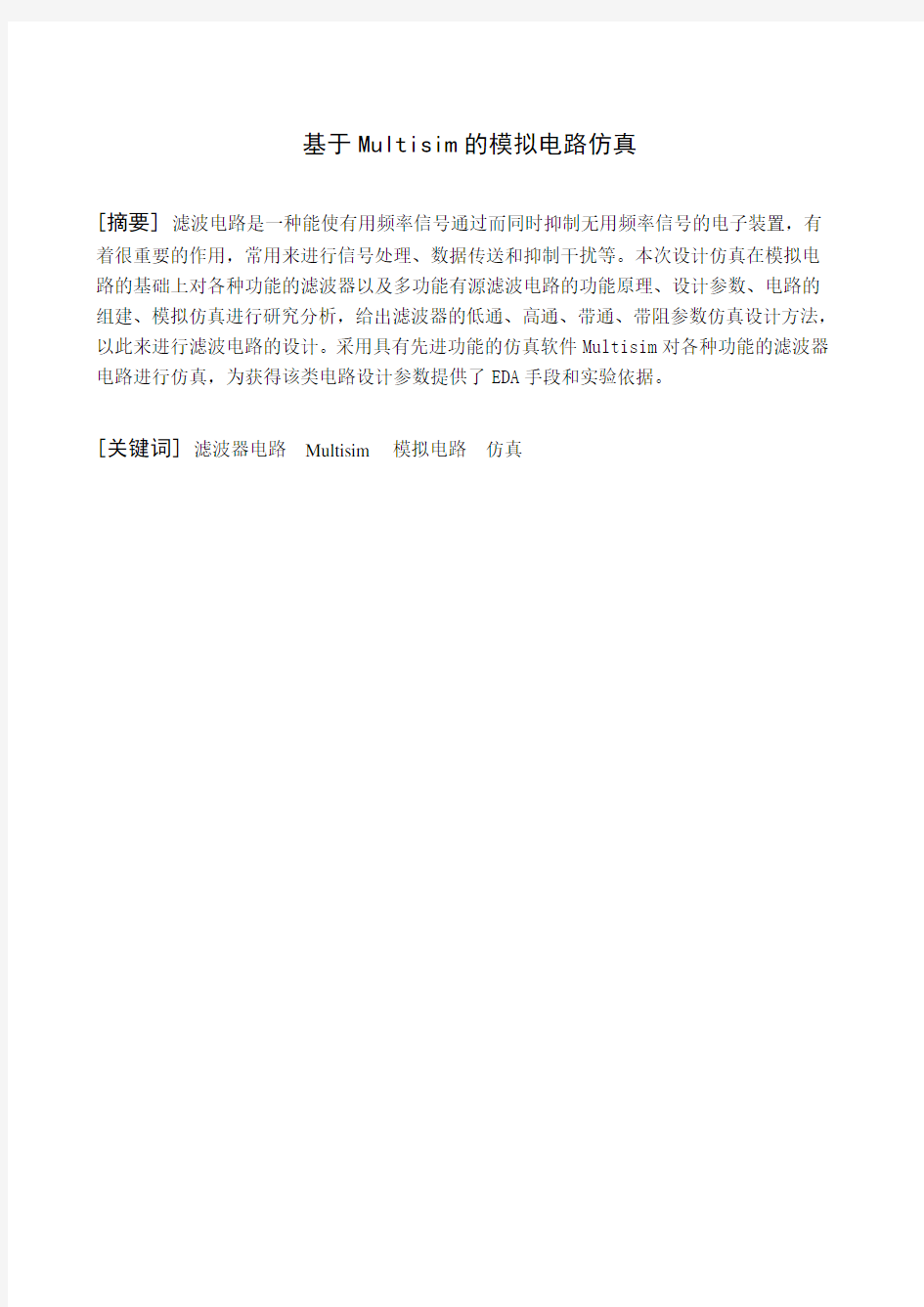
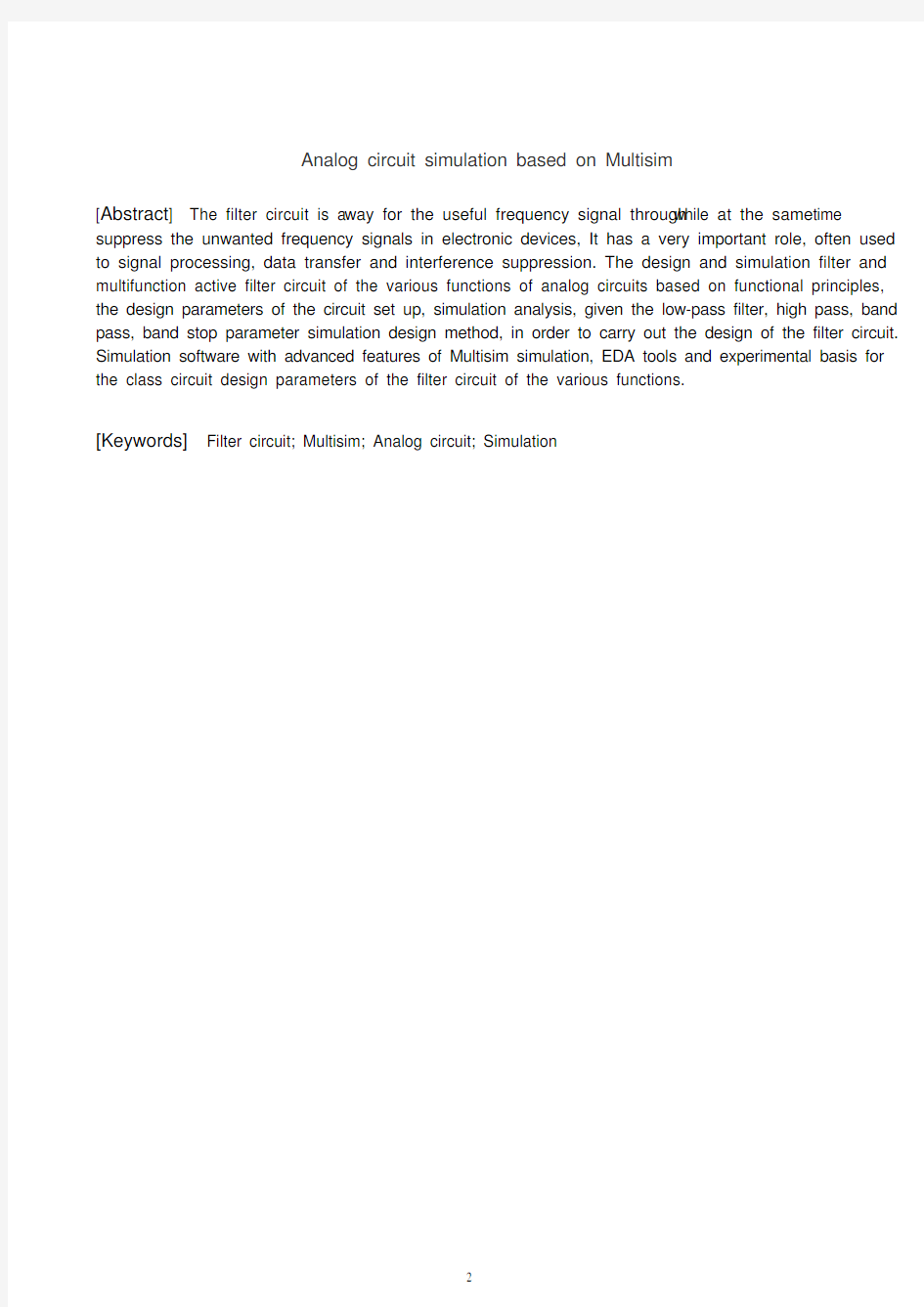
基于Multisim的模拟电路仿真
[摘要] 滤波电路是一种能使有用频率信号通过而同时抑制无用频率信号的电子装置,有着很重要的作用,常用来进行信号处理、数据传送和抑制干扰等。本次设计仿真在模拟电路的基础上对各种功能的滤波器以及多功能有源滤波电路的功能原理、设计参数、电路的组建、模拟仿真进行研究分析,给出滤波器的低通、高通、带通、带阻参数仿真设计方法,以此来进行滤波电路的设计。采用具有先进功能的仿真软件Multisim对各种功能的滤波器电路进行仿真,为获得该类电路设计参数提供了EDA手段和实验依据。
[关键词]滤波器电路Multisim 模拟电路仿真
Analog circuit simulation based on Multisim
[Abstract]The filter circuit is a way for the useful frequency signal through while at the same time suppress the unwanted frequency signals in electronic devices, It has a very important role, often used to signal processing, data transfer and interference suppression. The design and simulation filter and multifunction active filter circuit of the various functions of analog circuits based on functional principles, the design parameters of the circuit set up, simulation analysis, given the low-pass filter, high pass, band pass, band stop parameter simulation design method, in order to carry out the design of the filter circuit. Simulation software with advanced features of Multisim simulation, EDA tools and experimental basis for the class circuit design parameters of the filter circuit of the various functions.
[Keywords]Filter circuit; Multisim; Analog circuit; Simulation
目录
引言.............................. .....................1第一章绪论. (2)
1.1选题意义 (2)
1.2 研究现状 (2)
1.3 Multisim简介 (3)
1.3.1 Multisim的主窗口 (3)
1.3.2 Multisim菜单栏 (4)
1.3.3 Multisim 工具栏 (6)
1.3.4 Multisim的元器件库 (6)
1.3.5 Multisim仪器仪表库 (6)
1.4 论文主要工作 (7)
1.5 设计任务及要求 (7)
第二章具有基本功能的滤波器的种类与仿真设计 (8)
2.1低通滤波电路 (8)
2.1.1电路设计分析 (8)
2.1.2元器件选取及电路组成 (9)
2.1.3仿真分析 (10)
2.1.4仿真分析总结 (12)
2.2 高通滤波电路 (12)
2.2.1电路设计分析 (12)
2.2.2元器件选取及电路组成 (13)
2.2.3二阶高通滤波器仿真 (14)
2.3 带通滤波电路 (19)
2.3.1 电路工作原理 (19)
2.3.2带通滤波电路仿真 (19)
2.4 带阻滤波电路 (21)
2.4.1 带阻滤波电路特性 (21)
2.4.2带阻滤波电路仿真 (22)
2.4.3 仿真分析 (23)
2.5多功能滤波器 (24)
2.5.1设计目的及要求 (24)
2.5.2参数的确定 (24)
2.5.3电路图的设计 (27)
2.5.4仿真分析 (27)
结论 (31)
致谢语 (32)
参考文献 (33)
引言
为了更好的总结大学四年学习研究与实践的成果,加深对电子电路知识的理解与掌握。通过模拟电路仿真这个课题来实践制作一个多功能滤波器。实践仿真过程中要合理的利用集成电子器件等基于模拟电路的知识来进行实践与仿真。本毕业设计使用四个运算放大器分别实现低通、带通、带阻、高通滤波电路,实现多功能滤波电路的设计与仿真。
滤波器是一种能够有效抑制无用频率信号而可以使有用频率信号通过的一种电子电路装备。在工程上常用它进行信号处理、数据传送或抑制干扰等。是一种有着广泛用途的重要器件。以往的滤波器通常采用元件电阻R、电感L和电容C组成,此种滤波器通常称为无源滤波器。而目前则一般采用集成运放、电阻R、电容C组成的滤波器,常称为有源滤波器。
由RC元件与运算放大器组成的RC有源滤波器,其功能是让一定频率范围的信号通过,抑制或急剧衰减此范围以外的信号。可用在信息处理、数据传送、抑制干扰等方面,但因受运算放大器频带限制,这类滤波器主要用于低频范围。根据对频率范围的选择不同,可分为低通(LPF)、高通(HPF)、带通(BPF)与带阻(BEF)等四种滤波器。
本毕业设计通过先进的仿真软件Multisim对滤波器电路进行设计与仿真。设定参数进行仿真研究与分析仿真结果,从而得出重要的结论。
第一章绪论
滤波电路是一种能使目标信号通过而同时抑制无用频率信号的电子装置。这里主要讨论的是模拟滤波器。以往这种滤波器主要采用无源元件R、L和C组成,20世纪60年代以来,集成运放获得了迅速发展,由它和R、C组成的有源滤波电路,具有不用电感、体积小、重量轻等优点。此外,由于集成运放的开环电压增益和输入阻抗均很高,输出阻抗又低,构成有源滤波电路后还具有一定的电压放大和缓冲作用。但是,集成运放的带宽有限,所以目前有源滤波电路的工作频率难以做得很高,以及难以对功率信号进行滤波,这是它的不足之处。
1.1选题意义
Multisim是一种功能非常强大的电子电路仿真软件,该软件可以对电路直流工作点分析,交流特性分析、傅里叶分析、暂态分析、失真度分析、噪声分析、直流扫描、参数扫描、灵敏度分析、温度扫描、传输函数分析、零,极点分析、最坏情况分析;既可以对模拟、数字、模拟/数字混合电路、射频电路进行仿真;又能对部分微机接口电路进行仿真,克服了实验室条件下对传统电子设计工作的限制。为用户提供了一个良好的集成化的虚拟设计实验环境,从建立电路到仿真分析和结果输出在集成界面都可以完成,仿真的手段完全切合实际,选用的元器件和测量仪器与实际情况十分接近;并且界面可视、直观。绘制电路图所需的元器件、仪器、仪表以图标形式出现,选取十分方便,还可以自己扩充元件库。对电路中元器件设置故障,如开路、短路和不同程度的漏电等,针对不同故障观察电路的各种状态进行仿真,从而加深对电路原理的理解。利用Multisim软件设计可以使设计与实验同步,一边设计一边实验,修改调试方便;仿真实验中又不消耗实际的元器件和测试仪器,实验成本低廉,实验速度快速;仿真实验成功的电路又可以直接在产品中使用,缩短了开发应用的周期。
结合Multisim软件能达到搭建电路,仿真分析。达到事半功倍的效果。
1.2 研究现状
随着计算机技术和电子技术的发展,电子产品已与计算机技术密不可分,紧紧相连;随着电子产品日益智能化,电路得集成度的越来越高,使新技术新产品的更新周期越来越短。应运而生电子设计自动化技术(EDA),从而使电路研发人员能用计算机来完成电路功能设计、逻辑分析、性能分析、时序测试直至电路板的计算机自动化设计应运而生。
EDA是“electronic design automation”的缩写,译成中文名为电子设计自动化。它是在20世纪90年代初从计算机辅助设计英文缩写为(CAD)、计算机辅助制造英文缩写为
(CAM)、计算机辅助测试英文缩写为(CAT)和计算机辅助工程英文缩写为(CAE)的概念发展而产生的。EDA技术就是主要依赖计算机作为硬件平台,以大规模可编程逻辑器件及集成电路作为设计载体,设计者在EDA软件平台上,使用以描述硬件电路的功能,信号连接关系及定时关系的语言即硬件描述语言来完成文件设计,然后经由计算机自动地完成逻辑编辑、逻辑化简、逻辑分割、逻辑综合、优化、布局布线、以及逻辑优化和仿真测试等,直至对于特定目标芯片的适配编译、逻辑映射和编程下载等等工作,从而形成集成电子系统或专用集成芯片的一门独特技术。自从EDA技术的出现,它完全适用了现代电子产品的设计要求,并形成了吸收多学科新成果而形成的一门专用技术。它促进现代电子产品以前所未有的发展速度,向着功能多样化、体积最小化、功耗最低化的方向发展。EDA的现状和发展EDA技术所涉及的内容较多,也比较广泛,但可大体分为以下四个方面的内容:第一方面是大规模可编程逻辑器件;第二方面是硬件描述语言;第三方面是软件开发工具;第四方面是实验开发系统。
现在EDA的应用范围十分广泛,涉及机械、航空航天、通讯、电子、化工、矿产、生物、医学、军事等等各个领域。但本文主要针对模拟电路的设计与仿真进行研究。
1.3 Multisim简介
从开始的加拿大EWB到EWB4.0、EWB5.0、EWB6.0、Multisim2001、Multisim7、Multisim8、Multisim9、Multisim10。
该软件通过直观的电路图捕捉环境,能比较轻松的设计电路,也能通过交互方式SPICE 仿真,迅速知道电路行为,也可以借助高级电路分析,理解基本设计特点,同时通过一个工具链,无缝的进行集成电路设计和虚拟测试,通过改进。整合设计流程,减少建模错误并缩短上市的时间。
NI Multisim软件很好地结合了直观的捕捉和功能强大的仿真,能够快速、轻松、高效地对电路进行设计与仿真。凭借NI Multisim可以立即创建具有完整组件库的电路原理图,然后利用工业标准SPICE模拟器模仿电路进行行为。借助专业的高级SPICE分析和虚拟仪器,可以在设计流程中提早对电路设计进行迅速的验证,从而缩短建模周期。Multisim推出了很多版本,用户可以根据自己的需要加以选择。
1.3.1 Multisim的主窗口
安装Multisim软件后,单击“开始”→“程序”→“National Instruments”→“Circuit Design Suit 10.0”→“Multisim”选项,启动Multisim10,可以看到图 1.1所示的Multisim10主窗口。
图1.1 Multisim 10的主窗口
Fig1.1 The main window of Multisim 10
从图1.1可以看出,Multisim10的主窗口如同一个实际的电子实验台。屏幕中央区域最大的窗口就是电路工作区,在电路工作区上可将各种电子元器件和测试仪器仪表连接成实验电路。电路工作窗口上方是菜单栏、工具栏。从菜单栏可以选择电路连接、实验所需的各种命令。工具栏包含常用的操作命令按钮。通过鼠标操作即可方便地使用各种命令和实验设备。电路工作窗口两边是元器件栏和仪器仪表栏。元器件栏存放各种电子元器件,仪器仪表栏存放各种测试仪器仪表,用鼠标操作可以很方便地从元器件和仪器库中提取实验所需的各种元器件及仪器仪表到电路工作窗口并连接成实验电路。单击电路工作窗口上方的“启动/停止”开关或“暂停/恢复”按钮,可以方便地控制实验的进程。
1.3.2 Multisim菜单栏
Multisim10有12个主菜单,如图1.2所示
图1.2 Multisim 10的主菜单
Fig1.2 main menus of Multisim 10
现介绍几个比较常用的菜单及其功能
1. File(文件)菜单
File(文件)菜单提供19个文件操作命令
New:建立一个新文件。
Open:打开一个己存在的*.msm10、*.msm9、*.msm8、*.msm7、*.ewb或*.utsch 等格式的文件。
Close:关闭当前电路工作区内的文件。
Close All:关闭电路工作区内的所有文件。
Save:将电路工作区内的文件以 *.msm10的格式存盘。
Save as:将电路工作区内的文件另存为一个文件,仍为 *.msm10格式。
Save All:将电路工作区内所有的文件以 *.msm10的格式存盘。
New Project:建立新的项目(仅在专业版中出现,教育版中无此功能)。
Open Project:打开原有的项目。
Save Project:保存当前的项目。
Close Project:关闭当前的项目。
Exit:退出。等等
2. Edit(编辑)菜单
Edit(编辑)菜单在电路绘制过程中,提供对电路和元件进行剪切、粘贴、旋转等操作命令,共21个命令。
Undo:取消前一次操作。
Redo:恢复前一次操作。
Cut:剪切所选择的元器件,放在剪贴板中。
Copy:将所选择的元器件复制到剪贴板中。
Paste:将剪贴板中的元器件粘贴到指定的位置。
Delete:删除所选择的元器件。
Select All:选择电路中所有的元器件、导线和仪器仪表。等功能。
3.Simulate(仿真)菜单
Simulate(仿真)菜单提供18个电路仿真设置与操作命令, Simulate菜单中的命令及功能如下:
Run:开始仿真。
Pause:暂停仿真。
Stop:停止仿真。
Instruments:选择仪器仪表。
Interactive Simulation Settings...:交互式仿真设置。
Digital Simulation Settings...:数字仿真设置。等等。
1.3.3 Multisim 工具栏
multisim常用工具栏如图1.3所示,工具栏各图标名称及功能说明如下图:
图1.3 Multisim 工具栏
Fig 1.3 Multisim Toolbox
新建:清除电路工作区,准备生成新电路。
打开:打开电路文件。
存盘:保存电路文件。
打印:打印电路文件。
剪切:剪切至剪贴板。
复制:复制至剪贴板。
粘贴:从剪贴板粘贴。
旋转: 旋转元器件。
全屏:电路工作区全屏。
放大:将电路图放大一定比例。
缩小:将电路图缩小一定比例。
等功能的快捷方式。
1.3.4 Multisim的元器件库
multisim10提供了丰富的元器件库,元器件库栏图标和名称如下图1.4所示。
图1.4 Multisim的元器件库
Fig 1.4 Multisim Components library
用鼠标左键单击元器件库栏的某一个图标即可打开该元件库。从左向右依次为电源/信号源库、基本器件库、二极管库、晶体管库、模拟集成电路库、TTL数字集成电路库、CMOS数字集成电路库、数字器件库、数模混合集成电路库、指示器件库、电源器件库、其他器件库等。
1.3.5 Multisim仪器仪表库
仪器仪表库的图标及功能如图1.5所示。
图1.5 Multisim仪器仪表库
Fig 1.5 Multisim Instrumentation library
1.4 论文主要工作
1.绪论部分主要论述了选题意义、研究现状、进行了Multisim软件的简单介绍,主要说明软件特点。软件功能及论文的主要工作。
2.基本的低通、高通、带通、带阻滤波器仿真单元电路
3.多功能滤波器电路的设计与仿真
4.得出软件在研究中的作用
5.学习多功能滤波器的设计方法
6.由滤波器设计指标计算电路元件参数
7.掌握有源滤波器的仿真测试方法
1.5 设计任务及要求
根据要求完成具有高通、低通、带通、带阻功能的滤波器电路的仿真设计,配置与调试。
1.截止频率可调
2.选择电路方案,完成对确定方案电路的设计。
3.利用Multisim仿真设计电路原理图,确定电路元件参数、掌握电路的工作原理并
仿真实现其系统功能。
4.调试得出结论并按要求格式完成毕业设计毕业论文。
第二章 具有基本功能的滤波器的种类与仿真设计
对于幅频响应,通常把能够通过的信号频率范围定义为通带,而把受阻或衰减的信号频率范围称为阻带,通带和阻带的界限频率叫做截止频率。
理想滤波电路在通带内应具有零衰减的幅频响应和线性的相位响应,而在阻带内幅度衰减到零。按照通带和阻带的相互位置不同,滤波电路通常可分为以下几类:低通滤波器、
此在f0 2.2所示
通过分析发现,二阶有源低通滤波器电路的输入、输出信号关系为
式中:
传递函数中出现w 的二次项,故称为二阶滤波器。阶数越高,幅频特性曲线越接近理想滤波器。
2.1.2元器件选取及电路组成
(1)元器件选取
仿真电路所用元器件及选取途径如下。
1. 电源VCC 和VEE :Place Source →POWER_SOURCES →VCC/VEE.
2. 接地:Place Source →POWER_SOURCES →GROUND,选取电路中的接地。
3. 信号源:Place Source →SIGNAL_VOLTAGE_SO →AC_VOLTAGE.
4. 电阻:Place Basic →RESISTOR,选取47.5k Ω、27.4k Ω、10k Ω。
5. 电容:Place Basic →CAPACITOR ,选取47nF 。
6. 运算放大器(3554BM ):Place Analog →OPAMP →3554BM 。
7. 虚拟仪器:从虚拟仪器栏调去波特图仪。 (2)电路组成
将选择好的运算放大器3554BM、直流电源、信号源、电阻、电容、波特图仪等放置在仿真软件工作窗口合适的位置,创建二阶有源低通滤波器仿真电路,如图2.3所示
图2.3二阶有源低通滤波器仿真电路
Fig 2.3 Second-order active low-pass filter simulation circuit
2.1.3仿真分析
(1)二阶有源低通滤波器的幅频特性及仿真电路
启动仿真,单击波特图仪,可以看见二阶有源低通滤波器的幅频特性曲线,如图2.4所示
图2.4二阶有源低通滤波器的幅频特性曲线
Fig 2.4the amplitude - frequency characteristic curve of second-order active low-pass filter
(2)二阶有源低通滤波器的AC Analysis
利用AC Analysis(交流分析)功能可以分析二阶有源低通滤波器电路的频率特性。分析步鄹如下
1)单击Options→Sheet Proterties命令,再打开的对话框的Circuit选项卡中选
中Show All选项
2)单击Simulate→Analysis→AC Analysis菜单命令,将弹出AC Analysis对话框,
进入交流分析状态。
3)选择设置合适的参数进行仿真。
4)单击Simulate按钮即可进行仿真分析,仿真分析结果如下图2.5所示。
图2.5二阶有源低通滤波器电路的频率特性
Fig 2.5 frequency characteristics of the second-order active low-pass filter circuit
2.1.4仿真分析总结
利用具有先进功能的Multisim仿真软件分析二阶有源低通滤波电路。先对滤波电路进行对应的参数设置,构建电路原理图。再在仿真软件界面构建电路仿真图。利用波特图仪及AC Analysis可以分析二阶有源低通滤波电路的频率特性、幅频特性及相频特性。可以得知滤波电路的截止频率。与理论得出的截止频率相比较,两者相符合。得证!应用仿真软件Multisim进行电路的仿真设计节省了大量的工作时间,可以直接方便的验证电路方案是否正确。仿真正确后可以直接制版做电路,很好的控制了成本。
2.2 高通滤波电路
2.2.1电路设计分析
高通滤波器与低通滤波器作用正好相反,它允许高于截止频率的信号通过。二阶高通滤波器如下图2.6所示:
图2.6二阶高通滤波器电路原理图
Fig 2.6 Second-order high-pass filter circuit schematic
由图可见,它是有两节RC滤波电路和同相比例放大电路组成,其特点是输入阻抗高,输出阻抗低。
二阶有源高通滤波器
(1)通带增益Avp
(2)传递函数Av(s)
(3)频率响应Av
由以上公式可以得出其幅频特性曲线如下图2.7所示
图2.7二阶有源高通滤波器幅频特性曲线图
Fig 2.7 amplitude-frequency characteristic curve of second-order active high-pass filter 2.2.2元器件选取及电路组成
(1)元器件选取
仿真电路所用元器件及选取途径如下。
1.接地:Place Source→POWER_SOURCES→GROUND,选取电路中的接地。
2.信号源:Place Source→SIGNAL_VOLTAGE_SO→AC_VOLTAGE.
3.电阻:Place Basic→RESISTOR,选取20kΩ、10kΩ。
4.电容:Place Basic→CAPACITOR,选取10nF。
5.运算放大器(OPAMP_3T_VIRTUAL):Place Analog→OPAMP→OPAMP_3T_VIRTUAL。6.虚拟仪器:从虚拟仪器栏调去波特图仪XBP1。
(2)电路组成
将选择好的运算放大器OPAMP_3T_VIRTUAL、交流电源、信号源、电阻、电容、波特图仪等放置在仿真软件工作窗口合适的位置,创建二阶有源高通滤波器仿真电路,如图 2.8所示
图2.8二阶高通滤波电路
Fig 2.8 Second-order high-pass filter circuit
2.2.3二阶高通滤波器仿真
单击Multisim仿真按钮,打开波特仪操作面板得到二阶高通滤波器的幅频特性如下图2.9
图2.9二阶高通滤波器的幅频特性
Fig 2.9Amplitude-frequency characteristic of the second-order high-pass filter 二阶有源高通滤波器的AC Analysis
利用AC Analysis(交流分析)功能可以分析二阶有源高通滤波器电路的频率特性。分析步鄹如下
1单击Options→Sheet Proterties命令,再打开的对话框的Circuit选项卡中选中Show All选项
2单击Simulate→Analysis→AC Analysis菜单命令,将弹出AC Analysis对话框,进入交流分析状态。
3选择设置合适的参数进行仿真。如下图2.10所示
图2.10 参数设置
Fig 2.10 Parameter settings
4单击Simulate按钮即可进行仿真分析,仿真分析结果如图2.11所示。
图2.11二阶有源高通滤波器AC Analysis仿真分析结果 Fig 2.11 Second-order active high-pass filter the AC Analysis simulation analysis results
在仿真软件右侧仪器仪表栏调取双通道示波器xsc1,使A通道检测显示信号源信号波形,使B通道监测显示通过了高通滤波电路之后的信号。在这里可以设置波形显示颜色以示区别便于观察。单击A通道导线,按右键选择Segment Color可以设置波形颜色。在这里把电路输入前的信号波形设置为黑色。如下图所示。当信号源的信号频率处于截止频率之下时,电路输出波形为一条直线,即限制抑制了信号的通过。如下图2.12中红线所示,图中黑色波形为信号源信号。
第13章Multisim模拟电路仿真本章Multisim10电路仿真软件,讲解使用Multisim进行模拟电路仿真的基本方法。 目录 1. Multisim软件入门 2. 二极管电路 3. 基本放大电路 4. 差分放大电路 5. 负反馈放大电路 6. 集成运放信号运算和处理电路 7. 互补对称(OCL)功率放大电路 8. 信号产生和转换电路 9. 可调式三端集成直流稳压电源电路 13.1 Multisim用户界面及基本操作 13.1.1 Multisim用户界面 在众多的EDA仿真软件中,Multisim软件界面友好、功能强大、易学易用,受到电类设计开发人员的青睐。Multisim用软件方法虚拟电子元器件及仪器仪表,将元器件和仪器集合为一体,是原理图设计、电路测试的虚拟仿真软件。 Multisim来源于加拿大图像交互技术公司(Interactive Image Technologies,简称IIT公司)推出的以Windows为基础的仿真工具,原名EWB。 IIT公司于1988年推出一个用于电子电路仿真和设计的EDA工具软件Electronics Work Bench(电子工作台,简称EWB),以界面形象直观、操作方便、分析功能强大、易学易用而得到迅速推广使用。 1996年IIT推出了EWB5.0版本,在EWB5.x版本之后,从EWB6.0版本开始,IIT对EWB进行了较大变动,名称改为Multisim(多功能仿真软件)。 IIT后被美国国家仪器(NI,National Instruments)公司收购,软件更名为NI Multisim,Multisim经历了多个版本的升级,已经有Multisim2001、Multisim7、Multisim8、Multisim9 、Multisim10等版本,9版本之后增加了单片机和LabVIEW虚拟仪器的仿真和应用。 下面以Multisim10为例介绍其基本操作。图13.1-1是Multisim10的用户界面,包括菜单栏、标准工具栏、主工具栏、虚拟仪器工具栏、元器件工具栏、仿真按钮、状态栏、电路图编辑区等组成部分。
实验一电路仿真工具Multisim的基本应用 一.实验目的 1.学会电路仿真工具Multisim的基本操作。 2.掌握电路图编辑法,用Multisim对电路进行仿真。 二、实验仪器 PC机、Multisim软件 三、实验原理 MultiSim 7 软件是加拿大Electronics Workbench 公司推出的用于电子电路仿真的虚拟电子工作台软件。它可以对模拟电路、数字电路或混合电路进行仿真。该软件的特点是采用直观的图形界面,在计算机屏幕上模仿真实实验室的工作台,用屏幕抓取的方式选用元器件,创建电路,连接测量仪器。软件仪器的控制面板外形和操作方式都与实物相似,可以实时显示测量结果。 1. Multisim 7主窗口 2. 常用Multisim7 设计工具栏 元件编辑器按钮--用以增加元件仿真按钮--用以开始、暂停或结束电路仿真。 分析图表按钮--用于显示分析后的图表结果分析按钮--用以选择要进行的分析。 3.元件工具栏(主窗口左边两列) 其中右边一列绿色的为常用元器件(且为理想模型)。左边一列包含了所有元器件(包括理想模型和类实际元器件模型)。在电路分析实验中常用到的器件组包括以下三个组(主界面左边第二列):
电源组信号源基本器件组 (1)电源(点击电源组) 交流电源直流电源接地 (2)基本信号源 交流电流源交流电压源 (3)基本元器件(点击基本器件组) 电感电位器电阻可变电容电容 4.常用虚拟仪器(主窗口右侧一列) ⑴数字万用表 数字万用表的量程可以自动调整。双击虚拟仪器可进行参数设定。下图是其图标和面板: 其电压、电流档的内阻,电阻档的电流和分贝档的标准电压值都可以任意设置。从打开的面板上选Setting按钮可以设置其参数。 (2)信号发生器 信号发生器可以产生正弦、三角波和方波信号,其图标和面板如下图所示。可调节方波和三角波的占空比。双击虚拟仪器可进行参数设定。 (3)示波器 在Multisim 7中提供了两种示波器:通用双踪示波器和4通道示波器。双击虚拟仪器可进行参数设定。这里仅介绍通用双踪示波器。其图标和面板如下图所示。
仿真 1.1.1 共射极基本放大电路 按图7.1-1搭建共射极基本放大电路,选择电路菜单电路图选项(Circuit/Schematic Option )中的显示/隐藏(Show/Hide)按钮,设置并显示元件的标号与数值等 。 1.静态工作点分析 选择分析菜单中的直流工作点分析选项(Analysis/DC Operating Point)(当然,也可以使用仪器库中的数字多用表直接测量)分析结果表明晶体管Q1工作在放大状态。 2.动态分析 用仪器库的函数发生器为电路提供正弦输入信号Vi(幅值为5mV,频率为10kH),用示波器观察到输入,输出波形。由波形图可观察到电路的输入,输出电压信号反相位关系。再一种直接测量电压放大倍数的简便方法是用仪器库中的数字多用表直接测得。 3.参数扫描分析 在图7.1-1所示的共射极基本放大电路中,偏置电阻R1的阻值大小直接决定了静态电流IC的大小,保持输入信号不变,改变R1的阻值,可以观察到输出电压波形的失真情况。选择分析菜单中的参数扫描选项(Analysis/Parameter Sweep Analysis),在参数扫描设置对话框中将扫描元件设为R1,参数为电阻,扫描起始值为100K,终值为900K,扫描方式为线性,步长增量为400K,输出节点5,扫描用于暂态分析。 4.频率响应分析 选择分析菜单中的交流频率分析项(Analysis/AC Frequency Analysis)在交流频率分析参数设置对话框中设定:扫描起始频率为1Hz,终止频率为1GHz,扫描形式为十进制,纵向刻度为线性,节点5做输出节点。 由图分析可得:当共射极基本放大电路输入信号电压VI为幅值5mV的变频电压时,电路输出中频电压幅值约为0.5V,中频电压放大倍数约为-100倍,下限频率(X1)为14.22Hz,上限频率(X2)为25.12MHz,放大器的通频带约为25.12MHz。 由理论分析可得,上述共射极基本放大电路的输入电阻由晶体管的输入电阻rbe限定,输出电阻由集电极电阻R3限定。 1.1.2共集电极基本放大电路(射极输出器)
Multisim电路仿真及应用 仿真实训一:彩灯循环控制器的设计与仿真分析变换的彩灯已经成为人们日常生活不可缺少的点缀。那么这些变化的灯光是如何控制的呢?这就是我们下面要讨论的课题—彩灯循环控制电路。 电路设计分析彩灯循环控制技术指标: 1.彩灯能够自动循环点亮。 2.彩灯循环显示且频率快慢可调。 3.该控制电路具有8路以上输出。 仿真实训二:交通信号灯控制系统的设计与仿真分析十字路口的交通信号灯是我们每天出行时都会遇到的,信号灯指挥着行人和各种车辆安全有序的通行。实现红、绿灯的自动控制是城市交通管理现代化的重要课题,合适的信号灯指挥系统可以提高城市交通的效率。下面我们以该课题为例进行设计与仿真分
析。 电路设计分析交通信号灯控制系统的技术指标: 1.主、支干道交替通行,主干道每次放行30s,支干道每次放行20s。 2.绿灯亮表示可以通行,红灯亮表示禁止通行。 3.每次绿灯变红灯时,黄灯先亮5s(此时另一干道上的红灯不变)。 4.十字路口要有数字显示,作为等候时间提示。要求主、支干道通行时间及黄灯亮的时间均以秒为单位作减计数。 5.在黄灯亮时,原红灯按1HZ的频率闪烁。 6.要求主、支干道通行时间及黄灯亮的时间均可在0-99s任意设定。 仿真实训三:篮球比赛24秒倒计时器的设计与仿真分析电路设计分析: 计时器在许多领域均有普遍的应用,篮球比赛中除了有总时间倒计时外,为了加快比赛节奏,新的规则还要求进攻方在24秒有一次投篮动作,否则视为违规。 本设计题目“篮球比赛24秒倒计时器”从数字电路角度讨论,实际上就是一个二十四进制递减的计数器。 电路设计技术指标: 1.能完成24秒倒计时功能。 2.完成计数器的复位、启动计数、暂停/继续计数、声光报警等功能。
电子线路设计软件课程设计报告 实验内容:实验八multisim电路仿真 一、验目的 1、进一步熟悉multisim的操作和使用方法 2、掌握multisim做电路仿真的方法 3、能对multisim仿真出的结果做分析 二、仿真分析方法介绍 Multisim10为仿真电路提供了两种分析方法,即利用虚拟仪表观测电路的某项参数和利用Multisim10 提供的十几种分析工具,进行分析。常用的分析工具有:直流工作点分析、交流分析、瞬态分析、傅立叶分析、失真分析、噪声分析和直流扫描分析。利用这些分析工具,可以了解电路的基本状况、测量和分析电路的各种响应,且比用实际仪器测量的分析精度高、测量范围宽。下面将详细介绍常用基本分析方法的作用、分析过程的建立、分析对话框的使用以及测试结果的分析等内容 1、直流工作点分析 直流工作点分析也称静态工作点分析,电路的直流分析是在电路中电容开路、电感短路时,计算电路的直流工作点,即在恒定激励条件下求电路的稳态值。在电路工作时,无论是大信号还是小信号,都必须给半导体器件以正确的偏置,以便使其工作在所需的区域,这就是直流分析要解决的问题。了解电路的直流工作点,才能进一步分析电路在交流信号作用下电路能否正常工作。求解电路的直流工作点在电路分析过程中是至关重要的。 执行菜单命令Simulate/Analyses,在列出的可操作分析类型中选择DC Operating Point,则出现直流工作点分析对话框,如图所示。直流工作点分析对话框包括3页。
Output 页用于选定需要分析的节点。 左边Variables in circuit 栏内列出电路中各节点电压变量和流过电源的电流变量。右边Selected variables for 栏用于存放需要分析的节点。 具体做法是先在左边Variables in circuit 栏内中选中需要分析的变量(可以通过鼠标拖拉进行全选),再点击Plot during simulation 按钮,相应变量则会出现在Selected variables for 栏中。如果Selected variables for 栏中的某个变量不需要分析,则先选中它,然后点击Remove按钮,该变量将会回到左边Variables in circuit 栏中。Analysis Options页 点击Analysis Options按钮进入Analysis Options页,其中排列了与该分析有关的其它分析选项设置,通常应该采用默认的 Summary页
Multisim快速上手教程 每一次数电实验都要疯了有木有!!!全是线!!!全是线!!!还都长得要命!!!完全没地方收拾啊!!!现在数电实验还要求做开放实验,还要求最好先仿真!!!从来没听说过仿真是个什么玩意儿的怎么破!!! 以下内容为本人使用仿真软件的一些心路历程,可供参考。 所谓仿真,以我的理解,就是利用计算机强大的计算能力,结合相应的电路原理(姑且理解为KVL+KCL)来对电路各时刻的状态求解然后输出的过程。相较于模拟电路,数字电路的仿真轻松许多,因为基本上都转化为逻辑关系的组合了。有人用minecraft来做数字电路,都到了做出8bitCPU的水平(https://www.doczj.com/doc/2e12840324.html,/v_show/id_XMjgwNzU5MDUy.html、https://www.doczj.com/doc/2e12840324.html,/v_show/id_XNjEwNTExODI4.html)。这个很神奇。 以下进入正文 首先,下载Multisim安装程序。具体链接就不再这里给出了(毕竟是和$蟹$版的软件),可以到BT站里搜索,有一个Multisim 12是我发的,里面有详细的安装说明,照着弄就没问题了。 好,现在已经安装上Multisim 12了。 然后运行,在Circuit Design Suite12.0里,有一个multisim,单击运行。 进去之后就是这样的。 那一大块白的地方就是可以放置元件的地方。 现在来以一个简单的数字逻辑电路为例:
菜单栏下一排是这些东西,划线的是数字电路仿真主要用得上的元件。 来个7400吧 点击TTL那个图标(就是圈里左边那个)。出来这样一个东西: 红圈里输入7400就出来了,也可以一个一个看,注意右边“函数”栏目下写的“QUAD 2-INPUT NAND”即是“四个双输入与非门”的意思。 点击确认,放置元件。 A、B、C、D在这里指一块7400里的四个双输入与非门,点击即可放置。 看起来很和谐,那就做个RS触发器吧。 这里输出用的是一种虚拟器件PROBE,在Indicators组,图标就是个数码管的那个。功能相当于实验箱上那些LED,也是高电平就点亮。元件旋转方向的方法是选中元件然后按Ctrl+R(otate)。还可以选中元件后点击右键,选择“水平翻转”等。
Multisim 11.0 软件免费下载汉化激活全套 Multisim 11.0目前为最新版本。嵌入式系统 安装需要需要资料:17Embed,17嵌入式 1.Multisim11.0软件,免费下载地址: https://www.doczj.com/doc/2e12840324.html,/c07n2rh7tb m 2. Multisim11.0汉化包+激活包免费下载地址: https://www.doczj.com/doc/2e12840324.html,/c0frrgfutf Multisim是美国国家仪器(NI)有限公司推出的一款优秀的仿真工具,适用于板级的模拟/数字电路板的设计工作。它包含了电路原理图的图形输入、电路硬件描述语言输入方式,具有丰富的仿真分析能力。 《数字电子技术》一书就是以Mulitisim作为教材工具,其强大的功能被广大老师、同学和自由爱好者所喜爱,所以本人决定在此做个教程以共大家学习参考之用。(文末附有下载) 一、安装 1、双击应用程序(379.35MB的那个)首先会出现如下窗口,确定即可。 2、确定后会出现如下窗口,说白了,就是个解压缩过程 一起嵌入式开发
3、选择第一项,然后解压缩后紧接着会出现如下窗口,仍选择第一项 4、然后选择“Install this product for evaluation”,试用的意思
5、接下来就按照提示一路狂Next就行,然后重启就行了嵌入式系统 这样安装就算完成了,接下来就是汉化和破解了。
嵌入式系统 二、汉化 1、将ZH文件夹放到目录“...\Program Files\National Instruments\Circuit Design Suite 11.0\stringfiles”下。 记住,不是目录“X:\National Instruments Downloads”,这个文件是你安装时第二步解压缩后的文件,安装完后就可以删掉了。(好多朋友在这里犯错误)17Embed,17嵌入式2、再运行Multisim11,菜单里边的:Options\Gobal Preferences\convention\language\ZH (参考图片)
4.1 仿真设计 1、用网孔法和节点法求解电路。 如图4.1-1所示电路: 3Ω (a)用网孔电流法计算电压u的理论值。 (b)利用multisim进行电路仿真,用虚拟仪表验证计算结果。(c)用节点电位法计算电流i的理论值。 (d)用虚拟仪表验证计算结果。 解: 电路图: (a) i1=2 解得 i1=2 5i2-31-i3=2 i2=1 i3=-3 i3=-3 u=2 v (b)如图所示: (c)列出方程 4/3 U1- U2=2 解得 U1=3 v U2=2 v 2A1Ω _ + 1Ω 2V - 3A 图4.1-1 i
2U 1- U 2=2 i=1 A 结果:计算结果与电路仿真结果一致。 结论分析:理论值与仿真软件的结果一致。 2、叠加定理和齐次定理的验证。 如图4.1-2所示电路: (a)使用叠加定理求解电压u 的理论值; (b)利用multisim 进行电路仿真,验证叠加定理。 (c)如果电路中的电压源扩大为原来的3倍,电流源扩大为原来的2倍,使用齐次定理,计算此时的电压u ; (d)利用multisim 对(c )进行电路仿真,验证齐次定理。 电路图: (a ) I 1=2 7 I 2-2 I 1- I 3=0 3 I 3- I 2-2 I 4=0 解得 U 1=7(V ) I 4=-3 U 1 U 1=2(I 1- I 2) 如图所示电压源单独作用时根据网孔法列方程得: 3 I 1-2 I 2- I 3= 4 I 2=-3 U 2 7 I 3 - I 1=0 解得 U 2=9(V ) U 2=4-2 I 3 所以 U= U 1+ U 2=16(V ) (b )如图所示。 2Ω 1Ω 2Ω 4Ω 2A 3u + 4V - + u - 图4.1-2
Multisim电路仿真 示例1.直流电路分析 步骤一:文件保存 打开Multisim 软件,自动产生一个名为Design1的新文件。 打开菜单File>>Save as…,将文件另存为“CS01”(自动加后缀) 步骤二:放置元件 打开菜单Place>>Component… 1.选择Sources(电源)Group (组),选择POWER_SOURCES(功率源)Family(小组),在元件栏中用鼠标双击DC_POWER,将直流电源放置到电路工作区。 说明:所有元件按Database -> Group -> Family 分类存放
2.继续放置元件: Sources Group –>POWER_SOURCES Family->ROUND(接地点 Basic Group->RESISTOR Family(选择5个电阻) 3.设定元件参数。采用下面两种方式之一 1)在放置元件时(在一系列标准值中)选择; 2)在工作区,鼠标右键点击元件,在Properties (属性)子菜单中设定。 步骤三.根据电路图连线 用鼠标拖动元件到合适位置,如果有必要,鼠标右键点击元件,可对 其翻转(Flip)或旋转(Rotate)。连线时先用鼠移至一个元件的接线端, 鼠标符号变成叉形,然后拖动到另一结点,点击右键确认连线。 若需显示全部节点编号,在菜单 Option>>Sheet Properties>>Sheet visibility 的Net names 选板中选中show all。
步骤四.电路仿真 选择菜单Simulate>>Analyses>>DC operating point…(直流工作点分析) 在DC operating point analysis窗口中,选择需要分析的变量(节点电压、元件电流或功率等)。
模拟电子技术实验《信号放大器的设计》 班级: 姓名: 指导老师: 2013年12月10日至12日
1.实验目的 (1)掌握分立或集成运算放大器的工作原理及其应用。 (2)掌握低频小信号放大电路和功放电路的设计方法。 (4)通过实验培养学生的市场素质,工艺素质,自主学习的能力,分析问题解决问题的能力 以及团队精神。 (5)通过实验总结回顾所学的模拟电子技术基础理论和基础实验,掌握低频小信号放大电路 和功放电路的设计方法 2.实验任务和要求 2.1实验任务 1)已知条件: 信号放大电路由“输入电路”、“差分放大电路”、“两级负反馈放大电路”、“功率放大器”、“扬声器”几部分构成。 图2-1 信号放大器的系统框图 2)性能指标: a)输入信号直接利用RC 正弦波振荡电路产生。 b) 前置放大器: 输入信号:Uid ≤ 10 mV 输入阻抗:Ri ≥ 100 k c) 功率放大器: 最大不失真输出功率:Pomax ≥1W 负载阻抗:RL= 8; 电源电压:+ 5 V ,+ 12V ,- 12V d) 输出功率连续可调 直流输出电压 ≤ 50 mV 信号产生 差分放大 共射级放大 功率放大 负反馈 输出信号
静态电源电流≤100 mA 2.2实验要求 1)选取单元电路及元件 根据设计要求和已知条件,确定信号产生电路、前置放大电路、功率放大电路的方案, 计算和选取单元电路的原件参数。 2)前置放大电路的组装与调试测量前置放大电路的差模电压增益AU、共模电压增益AUc、共模抑制比KCMR、带宽BW、输入电压Ri等各项技术指标,并与设计要求值进行比较。 3)有源带通滤波器电路的组装与调试 测量有缘带通滤波器电路的差模电压增益AUd、带通BW,并与设计要求进行比较。 4)功率放大电路的组装与调试 功率放大电路的最大不失真输出功率Po,max、电源供给功率PDC、输出效率η、直流输 出电压、静态电源电流等技术指标。 5)整体电路的联调 6)应用Multisim软件对电路进行仿真分析。 2.3选用元器件 电容电阻若干、双踪示波器1个、信号发生器一个、交流毫伏表1个、数字万用表等仪器、晶体三极管 2N3906 1个,2N2222A 5个,2N2222 2个,2N3904 2个,1N3064 1个。 3、实验内容 1、总电路图 (一)实验总体电路图
Multisim仿真—混沌电路 1104620125
Multisim仿真—混沌电路 一、实验目的 1、了解非线性电阻电路伏安特性,以及其非线性电阻特征的测量方法; 2、使用示波器观察混沌电路的混沌现象,通过实验感性地认识混沌现象,理解非线性科学中“混沌”一词的含义;; 3、研究混沌电路敏感参数对混沌现象的影响 二、实验原理 1、蔡氏电路 本实验采用的电路图如图9-16 所示,即蔡氏电路。蔡氏电路是由美国贝克莱大 学的蔡少棠教授设计的能产生混沌行为的最简单的一种自制电路。R 是非线性电 阻元件,这是该电路中唯一的非线性元件,是一个有源负阻元件。电容C2 与电 感L 组成一个损耗很小的振荡回路。可变电阻1/G 和电容C1 构成移相电路。最 简单的非线性元件R 可以看作由三个分段线性的元件组成。由于加在此元件上的 电压增加时,故称为非线性负阻元件。 三、实验内容 为了实现有源非线性负阻元件实,可以使以下电路,采用两个运算放大器(1 个双运放TL082)和六个配置电阻来实现,其电路如图1,这主要是一个正反馈电路,能输出电流以维持振荡器不断震荡,而非线性负阻元件能使振荡周期产生分岔和混沌等一系列非线性现象。 1、实验电路如下图,电路参数:1、电容:100nf 一个,10nf 一个; 2、线性电阻6 个:
200Ω二个,22kΩ二个,2.2kΩ一个,3.3kΩ一个;3、电感:18mH 一个;4、运算放大器:五端运放TL083 二个;5、可变电阻:可变电阻一个;6、稳压电源:9V 的VCC 二个,-9V 的VEE 二个; 图1 选好元器件进行连接,然后对每个元器件进行参数设置,完成之后就可以对 蔡氏电路进行仿真了。双击示波器,可以看到示波器的控制面板和显示界面,在 控制面板上可以通过相关按键对显示波形进行调节。 下面是搭建完电路的截图: 2、将电压表并联进电路,电流表串联进电路可以直接测出加在非线性负阻的电压、电流, U/V I/mA U/V I/mA 12 0.1579 -1 -0.76917 11 2.138 -2 -1.44352 10 4.601 -3 -1.84752
一.直流叠加定理仿真 图1.1 图1.2 图1.3 结果分析:从上面仿真结果可以看出,V1和I1共同作用时R3两端的电压为36.666V;V1和I1单独工作时R3两端的电压分别为3.333V和33.333V,这两个数值之和等于前者,符合叠加定理。 二.戴维南定理仿真 戴维南定理是指一个具有直流源的线性电路,不管它如何复杂,都可以用一个电压源UTH与电阻RTH串联的简单电路来代替,就它们的性能而言,两者
是相同的。 图2.1 如上图2.1电路所示,可以看出在XMM1和XMM2的两个万用表的面板上显示出电流和电压值为:IRL=16.667mA,URL=3.333V。 图2.2 如上图2.2所示电路中断开负载R4,用电压档测量原来R4两端的电压,记该电压为UTH,从万用表的面板上显示出来的电压为UTH=6V。
图2.3 在图2.2所测量的基础之上,将直流电源V1用导线替换掉,测量R4两端的的电阻,将其记为RTH,测量结果为RTH=160Ω。 图2.4
在R4和RTH之间串联一个万用表,在R4上并接一个万用表,这时可以读出XMM1和XMM2上读数分别为:IRL1=16.667mA,URL1=3.333V。 结果分析:从图2.1的测试结果和图2.4的测试结果可以看出两组的数据基本一样,从而验证了戴维南定理。 三.动态电路的仿真 1、一阶动态电路: 图3.1 2、二阶动态电路分析: 图3.2 2、二阶动态电路: 图3.3
一阶动态电路中V2随时间的变化可以看出,在0~500ms之间随时间的增大而非线性增大,大于500ms后趋于稳定。 图3.4 当R1电位器阻值分别为500Ω,2000Ω,4700Ω时,输出瞬态波形的变化如上图所示。 四.交流波形叠加仿真 图4.1
电路分析Multisim仿真实验二 验证欧姆定律 1.实验要求与目的 (1)学习使用万用表测量电阻。 (2)验证欧姆定律。 2. 元器件选取 (1)电源:Place Source→POWER_SOURCES→DC_POWER,选取直流电源,设置电源电压为12V。 (2)接地:Place Source→POWER_SOURCES→GROUND,选取电路中的接地。(3)电阻:Place Basic→RESISTOR,选取R1=10Ω,R2=20Ω。 (4)数字万用表:从虚拟仪器工具栏调取XMM1。 (5)电流表:Place Indicators→AMMETER,选取电流表并设置为直流档。 3. 仿真实验电路 图1 数字万用表测量电阻阻值的仿真实验电路及数字万用表面板
图2 欧姆定律仿真电路及数字万用表面板 4.实验原理 欧姆定律叙述为:线性电阻两端的电压与流过的电流成正比,比例常数就是这个电阻元件的电阻值。欧姆定律确定了线性电阻两端的电压与流过电阻的电流之间的关系。其数学表达式为U=RI,式中,R为电阻的阻值(单位为Ω);I为流过电阻的电流(单位为A);U为电阻两端的电压(单位为V)。 欧姆定律也可以表示为I=U/R,这个关系式说明当电压一定时电流与电阻的阻值成反比,因此电阻阻值越大则流过的电流就越小。 如果把流过电阻的电流当成电阻两端电压的函数,画出U(I)特性曲线,便可确定电阻是线性的还是非线性的。如果画出的特性曲线是一条直线,则电阻式线性的;否则就是非线性的。 5.仿真分析 (1)测量电阻阻值的仿真分析 ①搭建图1所示的用数字万用表测量电阻阻值的仿真实验电路,数字万用表按图设置。 ②单击仿真开关,激活电路,记录数字万用表显示的读数。 ③将两次测量的读数与所选电阻的标称值进行比较,验证仿真结果。 (2)欧姆定律电路的仿真分析 ①搭建图2所示的欧姆定律仿真电路。 ②单击仿真开关,激活电路,数字万用表和电流表均出现读数,记录电阻R1两
实验3.12 555电路应用 一、实验目的: 1. 了解555电路的工作原理。 2. 学会分析555电路所构成的几种应用电路工作原理。 3.掌握555电路的具体应用。 二、实验准备: 555电路是一种常见的集模拟与数字功能于一体的集成电路。只要适当配接少量的元件,即可构成时基振荡、单稳触发等脉冲产生和变换的电路,其内部原理图如图3.12.1所示,其中(1)脚接地,(2)脚触发输入,(3)脚输出,(4)脚复位,(5)脚控制电压,(6)脚阈值输入,(7)脚放电端,(8)脚电源。 图3.12.1 555集成电路功能如表3.12.1所示。 表3.12.1:
注:1.(5)脚通过小电容接地。 2.*栏对CMOS 555电路略有不同。 图3.12.2是555振荡电路,从理论上我们可以得出: 振荡周期: C R R T ?+=)2(7.021...........................…….....3.12.1 高电平宽度: C R R t W ?+=)(7.021 ..........................…….....3.12.2 占空比: q = 2 12 12R R R R ++............................................…......3.12.3 图3.12.3为555单稳触发电路,我们可以得出(3)脚输出高电平宽度为: RC t W 1.1=............................................................3.12.4 三、计算机仿真实验内容: 1. 时基振荡发生器: (1). 单击电子仿真软件Multisim7基本界面左侧左列真实元件工具条
第13章 Multisim模拟电路仿真本章Multisim10电路仿真软件, 本章节讲解使用Multisim进行模拟电路仿真的基本方法。 目录 1. Multisim软件入门 2. 二极管电路 3. 基本放大电路 4. 差分放大电路 5. 负反馈放大电路 6. 集成运放信号运算和处理电路 7. 互补对称(OCL)功率放大电路 8. 信号产生和转换电路 9. 可调式三端集成直流稳压电源电路 13.1 Multisim用户界面及基本操作 13.1.1 Multisim用户界面 在众多的EDA仿真软件中,Multisim软件界面友好、功能强大、易学易用,受到电类设计开发人员的青睐。Multisim用软件方法虚拟电子元器件及仪器仪表,将元器件和仪器集合为一体,是原理图设计、电路测试的虚拟仿真软件。 Multisim来源于加拿大图像交互技术公司(Interactive Image Technologies,简称IIT公司)推出的以Windows为基础的仿真工具,原名EWB。 IIT公司于1988年推出一个用于电子电路仿真和设计的EDA工具软件Electronics Work Bench(电子工作台,简称EWB),以界面形象直观、操作方便、分析功能强大、易学易用而得到迅速推广使用。 1996年IIT推出了EWB5.0版本,在EWB5.x版本之后,从EWB6.0版本开始,IIT对EWB进行了较大变动,名称改为Multisim(多功能仿真软件)。 IIT后被美国国家仪器(NI,National Instruments)公司收购,软件更名为NI Multisim,Multisim 经历了多个版本的升级,已经有Multisim2001、 Multisim7、 Multisim8、Multisim9 、Multisim10等版本,9版本之后增加了单片机和LabVIEW虚拟仪器的仿真和应用。 下面以Multisim10为例介绍其基本操作。图13.1-1是Multisim10的用户界面,包括菜单栏、标准工具栏、主工具栏、虚拟仪器工具栏、元器件工具栏、仿真按钮、状态栏、电路图编辑区等组成部分。
基于Multisim 的三极管放大电路仿真分析 来源:大比特半导体器件网 引言 放大电路是构成各种功能模拟电路的基本电路,能实现对模拟信号最基本的处 理--放大,因此掌握基本的放大电路的分析对电子电路的学习起着至关重要的作 用。三极管放大电路是含有半导体器件三极管的放大电路,是构成各种实用放大 电路的基础电路,是 《模拟电子技术》课程中的重点内容。 在课程学习中,一再向学生强调,放大电路放大的对象是动态信号,但放大电 路能进行放大的前提是必须设置合适的静态工作点,如果静态工作点不合适,输 出的波形将会出现失真,这样的 “放大”就毫无意义。什么样的静态工作点是 合适的静态工作点;电路中的参数对静态工作点及动态输出会产生怎样的影响 ;正 常放大的输出波形与失真的输出波形有什么区别 ;这些问题单靠课堂上的推理 及语言描述往往很难让学生有一个直观的认识。 在课堂教学中引入 Multisim 仿真技术,即时地以图形、数字或曲线的形式 来显示那些难以通过语言、文字表达令人理解的现象及复杂的变化过程,有助于 学生对电子电路中的各种现象形成直观的认识,加深学生对于电子电路本质的理 解,提高课堂教学的效果。实现在有限的课堂教学中,化简单抽象为具体形象, 化枯燥乏味为生动有趣,充分调动学生的学习兴趣和自主性。 1 Multisim 10 简介 Multisim 10 是美国国家仪器公司(NI 公司)推出的功能强大的电子电路仿 真设计软件,其集电路设计和功能测试于一体,为设计者提供了一个功能强大、 仪器齐全的虚拟电子工作平台,设计者可以利用大量的虚拟电子元器件和仪器仪 表,进行模拟电路、数字电路、单片机和射频电子线路的仿真和调试。 Multisim 10 的主窗口如同一个实际的电子实验台。屏幕中央区域最大的窗 口就是电路工作区,电路工作窗口两边是设计工具栏和仪器仪表栏。设计工具栏 存放着各种电子元器件,仪器仪表栏存放着各种测试仪器仪表,可从中方便地选 择所需的各种电子元器件和测试仪器仪表在电路工作区连接成实验电路,并通过 “仿真”菜单选择相应的仿真项目得到需要的仿真数据。 2 三极管放大电路的仿真分析 、管路敷设技术通过管线不仅可以解决吊顶层配置不规范高中资料试卷问题,而且可保障各类管路习题到位。在管路敷设过程中,要加强看护关于管路高中资料试卷连接管口处理高中资料试卷弯扁度固定盒位置保护层防腐跨接地线弯曲半径标等,要求技术交底。管线敷设技术中包含线槽、管架等多项方式,为解决高中语文电气课件中管壁薄、接口不严等问题,合理利用管线敷设技术。线缆敷设原则:在分线盒处,当不同电压回路交叉时,应采用金属隔板进行隔开处理;同一线槽内强电回路须同时切断习题电源,线缆敷设完毕,要进行检查和检测处理。、电气课件中调试对全部高中资料试卷电气设备,在安装过程中以及安装结束后进行 高中资料试卷调整试验;通电检查所有设备高中资料试卷相互作用与相互关系,根据生产工艺高中资料试卷要求,对电气设备进行空载与带负荷下高中资料试卷调控试验;对设备进行调整使其在正常工况下与过度工作下都可以正常工作;对于继电保护进行整核对定值,审核与校对图纸,编写复杂设备与装置高中资料试卷调试方案,编写重要设备高中资料试卷试验方案以及系统启动方案;对整套启动过程中高中资料试卷电气设备进行调试工作并且进行过关运行高中资料试卷技术指导。对于调试过程中高中资料试卷技术问题,作为调试人员,需要在事前掌握图纸资料、设备制造厂家出具高中资料试卷试验报告与相关技术资料,并且了解现场设备高中资料试卷布置情况与有关高中资料试卷电气系统接线等情况 ,然后根据规范与规程规定,制定设备调试高中资料试卷方案。 、电气设备调试高中资料试卷技术电力保护装置调试技术,电力保护高中资料试卷配置技术是指机组在进行继电保护高中资料试卷总体配置时,需要在最大限度内来确保机组高中资料试卷安全,并且尽可能地缩小故障高中资料试卷破坏范围,或者对某些异常高中资料试卷工况进行自动处理,尤其要避免错误高中资料试卷保护装置动作,并且拒绝动作,来避免不必要高中资料试卷突然停机。因此,电力高中资料试卷保护装置调试技术,要求电力保护装置做到准确灵活。对于差动保护装置高中资料试卷调试技术是指发电机一变压器组在发生内部故障时,需要进行外部电源高中资料试卷切除从而采用高中资料试卷主要保护装置。
Multisim电路仿真实验 一、实验目的 熟悉电路仿真软件Multisim的功能,掌握使用Multisim进行输入电路、分析电路和仪表测试的方法。 二、使用软件 NI Multisim student V12 三、实验内容 1.研究电压表内阻对测量结果的影响 输入如图1所示的电路图,在setting 中改变电压表的内阻,使其分别为200kΩ、5kΩ等,观察其读数的变化,研究电压表内阻对测量结果的影响。并分析说明仿真结果。 图1 实验结果: 【200kΩ】
图2【5k 】 图3 分析:
①根据图1电路分析,如果不考虑电压表内阻的影响,U10=R2V1/(R1+R2)=5V; ②根据图2,电压表内阻为200kΩ时,电压表示数U10=4.878V,相对误差|4.878-5|*100%/5=2.44% ③根据图3,电压表内阻为5kΩ时,电压表示数U10=2.5V,相对误差|2.5-5|*100%/5=50% 可以看出,电压表内阻对于测量结果有影响,分析原因,可知电压表具有分流作用,与R2并联后,R2’=1/(1/R1+1/R V)
Multisim 快速上手教程每一次数电实验都要疯了有木有!!!全是线!!!全是线!!!还都长得要命!!!完全没地方收拾啊!!!现在数电实验还要求做开放实验,还要求最好先仿真!!!从来没听说过仿真是个什么玩意儿的怎么破!!!以下内容为本人使用仿真软件的一些心路历程,可供参考。 所谓仿真,以我的理解,就是利用计算机强大的计算能力,结合相应的电路原理(姑且理解为 KVL+KC)L 来对电路各时刻的状态求解然后输出的过程。相较于模拟电路,数字电路的仿真轻松许多,因为基本上都转化为逻辑关系的组合了。有人用minecraft 来做数字电路,都到了做出 8bitCPU 的水平(、l )。这个很神奇。 以下进入正文 首先,下载Multisim 安装程序。具体链接就不再这里给出了(毕竟是和$蟹$版的软件),可以到BT站里搜索,有一个Multisim 12 是我发的,里面有详细的安装说明,照着弄就没问题了。 好,现在已经安装上Multisim 12 了。 然后运行,在Circuit Design Suite12.0 里,有一个multisim ,单击运行。进去之后就是这样的。 那一大块白的地方就是可以放置元件的地方。现在来以一个简单的数字逻辑电路为例:菜单栏下一排是这些东西,划线的是数字电路仿真主要用得上的元件。来个7400 吧 点击TTL那个图标(就是圈里左边那个)。出来这样一个东西: 红圈里输入7400就出来了,也可以一个一个看,注意右边“函数”栏目下写的“QUAD-INPUT NAND 即是“四个双输入与非门”的意思。 点击确认,放置元件。 A B C、D在这里指一块7400里的四个双输入与非门,点击即可放置。看起来很和谐,那就做个RS 触发器吧。 这里输出用的是一种虚拟器件PROB,在Indicators 组,图标就是个数码管的那个。功能相当于实验箱上那些LED也是高电平就点亮。元件旋转方向的方法是选中元件然后按Ctrl+R(otate)。还可以选中元件后点击右键,选择“水平翻转”等。接下来解决输入,同样仿照实验箱上方式解决——使用单刀双掷开关(英文简称SPDT) 这里介绍的技巧就是,在上述的界面里,把组选到所有组、系列选到所有系列,在元器件里输入“ SPDT,可以使用“ *”做通配符代替元件代号不清楚的地方。 同样的方法加入VCCDGND应该要与GROUN模拟地区分开),说道这里需要注意,Multisim 里的仿真,电路必须有接地,没有接地将无法启动仿真。出现这个窗口一定选确认。然后就是连线了。点击元件的端点就可以引出导线,到另一个元件端点即可结束。选中开关,双击之,出现下面窗口:把空格改为“ R”另一个开关用同样的方法改成“ S”。 一个RS 触发器就弄好了,然后就可以开始仿真了。点击菜单栏上一个绿色的类似于播放键的三角形图标,开始仿真。 R=0, S=0, Q和Q都输出为1. 然后可以按下键盘上的R和S键,切换开关,观察其他状态。如同时按下RS切换至1,将 观察到不稳定输出,两灯闪烁。(截图是一个时刻,无法展现闪烁的动态效果) 然后就没有了。_________________________________________________________________________ 再来说说有的元件出来是芯片: 你会发现没有VCCGND这些管脚,因为它们都被隐藏了。只要你在电路中添加了VCCDGND 软件就会将这些隐藏管脚与之相连。 来做个显示译码器+数码管吧! 把元件添加好:7448N+七位共阴极数码管
仿真软件Multisim与PSpice在电路设计中的功能 比较 —— 作者:时间:2007-12-13来源:字号:小中大关键词:测试测量CAD电路分析Multisim操作系统 随着计算机技术的迅速发展,计算机辅助设计技术(CAD)已渗透到电子线路设计的各个领域,包括电路图生成、逻辑模拟、电路分析、优化设计、最坏情况分析、印刷板设计等。目前国际上比较流行两个仿真软件:Multisim (EWB的版本)和PSpice。通过对两个软件的认真学习和反复比较,发现二者存在很多差异,下面进行一一说明。 1 Muitisim与PSpice元器件的异同 Muhisim的元器件分为电源/信号源元器件、虚拟元器件和真实元器件3种,电源/信号源器件大多放在电源分类库中;虚拟元器件,其模型参数可以根据用户的需要进行设置,没有具体的封装,印刷电路板软件也没有相应的元器件库,在市场上没有相应的元器件出售;真实元器件具有精确的仿真模型和相应的封装,在印刷板电路设计软件中有相应的元器件库,且在市场上有相应的元器件出售,Multisim提供的元器件都能用于电路的仿真,并且有用于RF仿真的微波器件。 PSpice有4个虚拟元件IPRINT,IPLOT,VPRINT1,VPLOT1,其功能和Multisim中的虚拟仪表有点相似,但只是记录电路中某一点的电流或电压值。PS pice的基本元器件的属性都可以修改。他把元器件分为有仿真模型的和无仿真模型的,只有那些具有仿真模型的才能用于原理图的仿真,其他的就只能用于原理图的绘制。PSpice有一类特殊的元器件:模拟行为模型元器件,用此类元件可以去仿真一块尚未完成或是极复杂的子电路,用户可以自行定义或使用PSpice内已经建好的模拟行为模型元件,他运用描述电路特性的方式而不需要以真实电路来输入与仿真,可大幅精简仿真的时间及复杂度。图1是一个频域模拟行为的电路。对其中的各个模块进行设置后,就可以进行各种仿真。